- Det er uheldig når brukere ikke kan installere Asus Smart Gesture-driveren på Windows 10-PC-en.
- Forutsatt at du også er en av dem, kan du prøve å tilbakestille Smart Gesture eller laste inn BIOS-standardinnstillinger.
- Gjetter du din beslutning om å bruke dette merket? Bare besøk vår Kjøpsveiledning.
- Vær alltid forberedt på å løse lignende problemer ved å merke dette Hub for bærbare datamaskiner og datamaskiner.

Denne programvaren reparerer vanlige datafeil, beskytter deg mot tap av filer, skadelig programvare, maskinvarefeil og optimaliserer PC-en for maksimal ytelse. Løs PC-problemer og fjern virus nå i tre enkle trinn:
- Last ned Restoro PC-reparasjonsverktøy som kommer med patenterte teknologier (patent tilgjengelig her).
- Klikk Start søk for å finne Windows-problemer som kan forårsake PC-problemer.
- Klikk Reparer alle for å fikse problemer som påvirker datamaskinens sikkerhet og ytelse
- Restoro er lastet ned av 0 lesere denne måneden.
Hvis du vil ha din laptop eller datamaskinen for å fungere riktig, må du ha riktig programvare installert. Apropos programvare, Asus brukere rapporterte om en lignende situasjon.
Det ser ut til at de ikke kan installere Asus Smart Gesture sjåfør på Windows 10, så la oss se hvordan vi løser dette problemet.
Hva kan jeg gjøre hvis jeg ikke kan installere Asus Smart Gesture-driveren?
- Fjern Asus Smart Gesture og installer driveren på nytt
- Kjør driveroppsettfilen som administrator
- Last ned Touchpad Synaptics i stedet
- Reparer driveren og installer den nyere versjonen
- Tilbakestill Asus Smart Gesture-innstillinger
- Last inn BIOS-standardinnstillinger
- Oppdater BIOS
- Tilbakestill Windows
1. Fjern Asus Smart Gesture og installer driveren på nytt

Ifølge brukere, for å løse dette problemet, må du fjerne Asus Smart Gesture-driveren manuelt.
For å gjøre det, bare søk på datamaskinen din for Asus Smart Gesture og slett alle filene som er relatert til den. For å være sikker på at du sletter alle relaterte filer, kan det være lurt å bruke et avinstallasjonsprogram.
Sjekk ut dette listen med de beste avinstallatorene tilgjengelig akkurat nå. Husk at disse filene ikke vil forsvinne før du starter på nytt PC.
Etter at du har startet PCen på nytt, går du til Asus-nettstedet og laster ned styreplatedriveren for datamaskinen.
Når du har lastet ned filen, klikker du på Disable3fun.exe og trekk ut alle mappene. Når du er ferdig, kjører du SetupTPdriver.msi og installer en ny driver.
Start PCen på nytt. Nå trenger du bare å åpne Enhetsbehandling og finn pekeplaten, høyreklikk på den og velg alternativet til Oppdater driveren.
Windows 10 bør laste ned den nyeste versjonen av driveren for deg. Hvis det ikke fungerer å oppdatere driveren manuelt fra Windows, kan du gjøre det automatisk ved hjelp av DriverFix.
Det er noen gode grunner til å oppdatere drivere, og du har allerede noen uheldige konsekvenser av å ikke vurdere denne regelen. Dette verktøyet kan enkelt løse alle driverrelaterte problemer.

Å oppdatere dem tar ikke mer enn noen få klikk (hvor flott kan det være?), Og du trenger ikke engang å bekymre deg for å lete etter de riktige versjonene eller identifisere den skyldige.

DriverFix
Brukere rapporterer ofte at installasjon av Asus Smart Gesture-driveren blir mulig etter oppdatering av driverne. La DriverFix håndtere oppgaven for deg!
Last ned her
2. Kjør driveroppsettfilen som administrator
Brukere rapporterte at de ikke klarer å installere Asus Smart Gesture-driveren på Windows 10, men du kan enkelt løse dette problemet ved å kjøre installasjonsfilen som administrator.
For å gjøre det, finn oppsettfilen, høyreklikk på den og velg Kjør som administrator fra menyen.
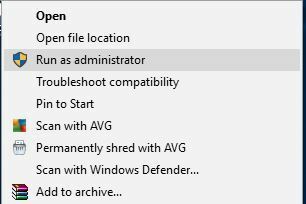
Ingenting skjer når du klikker på Kjør som administrator? Ikke bekymre deg, vi har den riktige løsningen for deg.
3. Last ned Touchpad Synaptics i stedet

Hvis du ikke kan installere Asus Smart Gesture-driveren på Windows 10, brukere foreslår å installere Synaptics Touchpad-driver i stedet.
Ifølge dem fungerer Touchpad Synaptics for Windows 8.1 perfekt på Windows 10, men sørg for å laste ned Windows 10-versjonen hvis den er tilgjengelig.
Alternativt foreslår noen brukere å installere Sentelic-drivere i stedet.
4. Reparer driveren og installer den nyere versjonen
- Gå til Asus-nettstedet og last ned den samme versjonen av Smart Gesture-driveren som du har installert. Når du har lastet ned driveren, kjører du den og trekker ut installasjonsfilene.
- Nå åpen Programmer og funksjoner. For å gjøre det, trykk Windows-tast + S snarvei, skriv inn programmer og funksjoner, og velg Programmer og funksjoner fra listen.
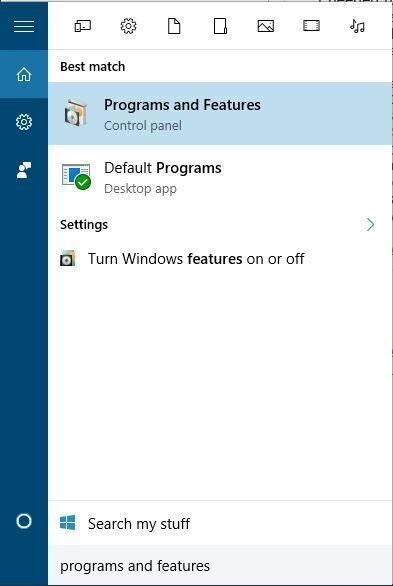
- En liste over installert programvare vises. Velg Asus Smart Gesture-driver og klikk Reparere eller Endring.
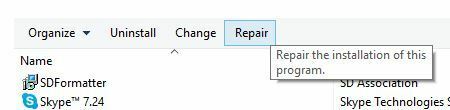
- Finn driveroppsettfilen og velg den.
For å løse dette problemet, må du reparere Smart Gesture-driveren du har installert på PCen. Følg fremgangsmåten ovenfor for å gjøre det.
Etter å ha reparert driveren, bør du kunne avinstallere den og installere versjonen for Windows 10.
5. Tilbakestill Asus Smart Gesture-innstillinger
Kjør en systemskanning for å oppdage potensielle feil

Last ned Restoro
PC-reparasjonsverktøy

Klikk Start søk for å finne Windows-problemer.

Klikk Reparer alle for å løse problemer med patenterte teknologier.
Kjør en PC-skanning med Restoro reparasjonsverktøy for å finne feil som forårsaker sikkerhetsproblemer og forsinkelser. Etter at skanningen er fullført, erstatter reparasjonsprosessen skadede filer med nye Windows-filer og komponenter.

- Gå til Kontrollpanel.
- Finn Asus Smart Gesture, og åpne den.
- Klikk Sett alt til standard.
- Start datamaskinen på nytt.
Det er en sjanse for at du ikke kan oppdatere fordi noe er galt med Asus Smart Gesture-innstillingene. Så vi skal tilbakestille innstillingene og prøve å installere oppdateringer igjen.
Du kan ikke åpne Kontrollpanel på Windows 10? Ta en titt på denne trinnvise veiledningen for å finne en løsning.
6. Last inn BIOS-standardinnstillinger

La oss nå gå videre til BIOS-relaterte løsninger. Selv om det ikke er så ofte, kan BIOS-innstillingene dine faktisk hindre at visse oppdateringer installeres.
Så det første vi skal gjøre nå er å laste inn BIOS-standardinnstillinger. Siden denne prosessen ikke er identisk på alle datamaskiner, kan jeg ikke nøyaktig fortelle deg hvordan du skal utføre den.
Alt i alt er poenget å gå inn i BIOS (sannsynligvis ved å trykke DEL på oppstarten) og gå til alternativet for å laste inn BIOS-standardinnstillinger.
Hvis du ikke vet hvordan du gjør dette, kan du google hovedkortet ditt for en mer detaljert forklaring eller sjekke lenken nedenfor.
Hvis Windows hopper over BIOS, kan du ta en titt på dette nyttig guide for å løse problemet raskt.
Å få tilgang til BIOS virker for stor av en oppgave? La oss gjøre ting enklere for deg ved hjelp av dette fantastisk guide.
7. Oppdater BIOS

Hvis du ikke fikk jobben til å tilbakestille BIOS-innstillingene dine, prøver vi et mer seriøst tiltak - oppdatering av BIOS. Det er en god sjanse for at du aldri har gjort dette i livet ditt før.
Og det er greit, å oppdatere BIOS er ikke noe du gjør hver dag. Og det skal være slik. Fordi det er ganske risikabelt å oppdatere BIOS.
En feil kan gjøre BIOS-en din, og derfor datamaskinen ubrukelig. Så du bør virkelig nærme deg hele prosessen med ekstra forsiktighet.
Oppdatering av BIOS virker skummelt? Gjør ting enklere ved hjelp av dette hendig guide.
8. Tilbakestill Windows

Hvis ingen av løsningene ovenfra klarte å løse problemet, er det eneste som gjenstår å tilbakestille Windows-operativsystemet.
Det er flere måter å tilbakestille Windows 10, men hvis du ikke er sikker på hvordan du skal utføre noe, blir alt forklart i lenken nedenfor.
Trenger du mer informasjon om hvordan du tilbakestiller PC-en til fabrikken? Les denne artikkelen og finn ut alt du trenger å vite.
Her er noen flere eksempler på dette problemet:
- Asus Smart Gesture det er et problem med denne Windows-installasjonspakken - Dette problemet vises når du ikke kan installere Asus Smart Gesture-drivere ved hjelp av det offisielle installasjonsprogrammet.
- Asus Smart Gesture en annen installasjon pågår - Denne feilen hindrer deg i å installere driverne, selv om en annen installasjon ikke pågår.
- Asus Smart Gesture-kildefilen ble ikke funnet - Et annet driverinstallasjonsproblem som vises når installasjonsprogrammet ikke klarer å finne kilden til driverfilen.
- Asus Smart Gesture fungerer ikke / Kan ikke avinstallere Asus Smart Gesture - Foruten driverinstallasjonsproblemet, kan Asus Smart Gesture også forårsake avinstallasjonsproblemer for noen brukere.
- Asus Smart Gesture-problem med Windows-installasjonsprogrammet - Et annet problem som påvirker installasjonsprogrammet til Asus Smart Gesture-driveren.
- Asus Smart Gesture den angitte kontoen eksisterer allerede - Selv om dette problemet forteller deg at noe er galt med brukerkontoen din, kan det løses med en enkel oppdatering.
- Asus touchpad-driver - Det er et annet problem som brukerne klager over. Hvis du er en av dem, kan DriverFix hjelpe deg.
Installering av Asus Smart Gesture-driveren på Windows 10 kan noen ganger være problematisk, men forhåpentligvis klarte du å installere den etter å ha brukt en av løsningene våre.
Hvis du har andre forslag eller spørsmål, kan du legge dem i kommentarfeltet nedenfor, så ser vi sikkert.
 Har du fortsatt problemer?Løs dem med dette verktøyet:
Har du fortsatt problemer?Løs dem med dette verktøyet:
- Last ned dette PC-reparasjonsverktøyet rangert bra på TrustPilot.com (nedlastingen starter på denne siden).
- Klikk Start søk for å finne Windows-problemer som kan forårsake PC-problemer.
- Klikk Reparer alle for å løse problemer med patenterte teknologier (Eksklusiv rabatt for våre lesere).
Restoro er lastet ned av 0 lesere denne måneden.


